Wszystko, co musisz wiedzieć o aplikacjach kalendarza na iPhone'a
7 marca 2022 r. • Zgłoszono do: Rozwiązywanie problemów z urządzeniami mobilnymi z systemem iOS • Sprawdzone rozwiązania
Aplikacja kalendarza na smartfonie jest niezbędna w dzisiejszym szybkim życiu; pomaga śledzić sprawy do załatwienia i przypomina o urodzinach najlepszych kumpli. Krótko mówiąc, będziesz na bieżąco z harmonogramem. I najlepiej, jeśli aplikacja musi to zrobić, przy minimalnym zaangażowaniu. Tak, istnieje preinstalowana aplikacja kalendarza, ale jest ograniczona pod względem funkcji. W tym poście podsumowaliśmy najlepsze aplikacje kalendarza na iPhone'a 2021. Sprawdźmy je.
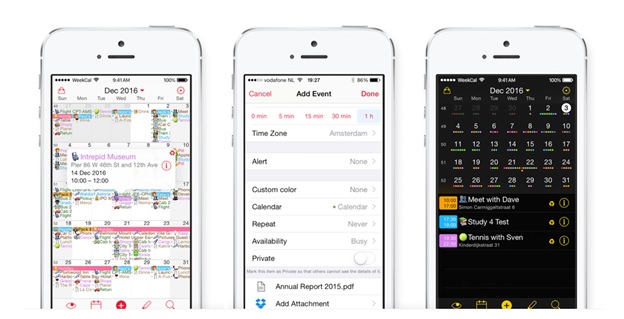
Zanim przejrzysz aplikacje, poznajmy kluczowe cechy dobrej aplikacji kalendarza iPhone'a:
Łatwy dostęp
Nikt nie ma czasu na godziny na konfigurowanie kalendarza; aplikacja musi być łatwa i bezproblemowa w utrzymaniu.
Indywidualne widoki
Dobry kalendarz iPhone'a Aplikacje ma kilka niestandardowych widoków. Każda osoba musi być w stanie zarządzać harmonogramem w sposób, w jaki chcesz, zgodnie ze swoim stylem życia.
Powiadomienia i alerty
Twój kalendarz iPhone App powinien przypominać o ważnym spotkaniu i innych rzeczach.
Teraz zbliżamy się do najlepszych aplikacji kalendarza na iPhone’a 2021
#1 24mnie
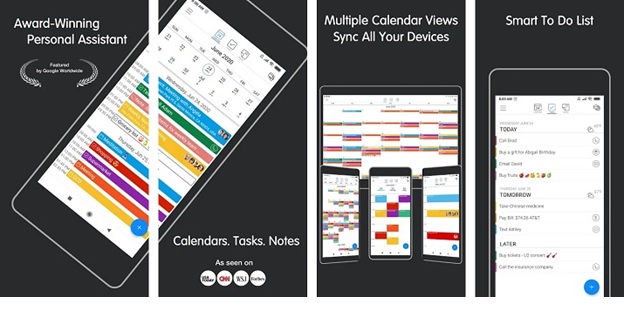
Jest to jedna z najlepiej opłacanych aplikacji kalendarza na iPhone'a 2020, która umożliwia jednoczesne zarządzanie notatkami, harmonogramem i zadaniami. Ta aplikacja ma uproszczony wyświetlacz, który pozwala śledzić swój dzień, nawet gdy się spieszysz. Uproszczony widok agendy to największy punkt dyskusji, który sprawia, że jest to świetna aplikacja dla pracowników korporacyjnych. Tworzenie nowego wydarzenia jest łatwe, wystarczy nacisnąć niebieski przycisk w dolnym rogu i gotowe. Automatyczne połączenie konferencyjne jest tym, co odróżnia 24me od kalendarza 2020 dla aplikacji na iPhone'a.
#2 Niesamowity kalendarz

Aplikacje kalendarza iPhone'a zachowują prostotę, jeśli chodzi o projekt i funkcje, a to w rzeczywistości jest USP tej aplikacji. Możesz przełączać się z jednego widoku na drugi, przesuwając palcem. Ta aplikacja synchronizuje się z preinstalowaną natywną aplikacją na Twoim iPhonie. Ta aplikacja obsługuje ludzki język do tworzenia wydarzenia. Tym samym znacznie zmniejsza nakład pracy i czas potrzebny na ukończenie tworzenia wydarzenia. Ta aplikacja jest dostępna do pobrania za 9,99 USD
#3 Fantastyczne 2
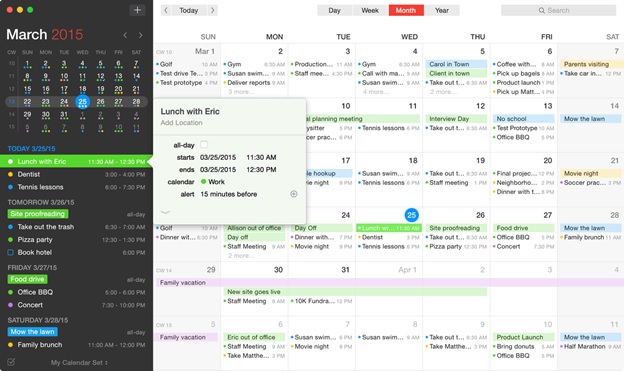
Jeśli jesteś ekspertem od technologii, musisz wybrać Fantastical 2, dostępny za 4,99 USD. Ta aplikacja kalendarza ma intuicyjny wygląd, jest atrakcyjna i ma kilka solidnych funkcji zasilania. Kolorowe paski sprawiają, że tworzenie planu za pomocą tej aplikacji jest tak fascynujące. Ta aplikacja korzysta również z funkcji tworzenia zdarzeń w języku naturalnym.
Najważniejsze wskazówki, jak opanować kalendarz Apple
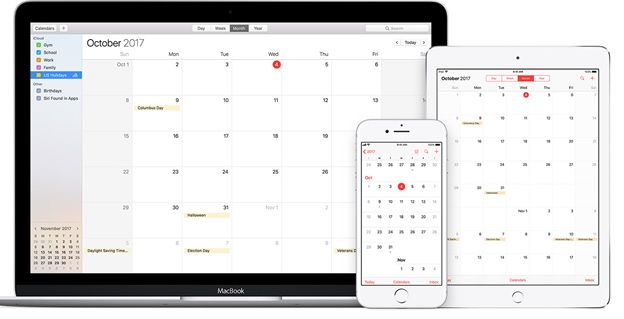
Niezależnie od tego, czy korzystasz z kalendarza Apple na iPodzie, Macu czy iPhonie, te wskazówki są dość proste do wdrożenia i umożliwiają szybką i wydajną organizację rzeczy. Przewiń w dół i zanotuj te funkcje, aby spróbować następnym razem.
#1 Synchronizuj kalendarze
Kalendarz Apple można synchronizować na wielu urządzeniach; jest to znacznie mniej znana zaleta preinstalowanego kalendarza.
#2 Pozwól komuś zarządzać Twoim kalendarzem
Jeśli jesteś zajętym facetem, który ma tak dużo w harmonogramie, kalendarz będzie tylko obciążeniem; następnie możesz użyć funkcji zwanej delegatem, aby wyznaczyć kogoś, kto utworzy dla ciebie harmonogram wydarzeń. Krótko mówiąc, Twój osobisty asystent może dodawać, edytować lub zmieniać Twój harmonogram bez konieczności korzystania z iPhone'a. Wystarczy wpisać czyjś identyfikator e-mail, aby dać dostęp.
#3 Widok tylko do odczytu
Jeśli chcesz udzielić swojej osobistej pomocy uprawnień do edytowania swojego kalendarza, możesz udostępnić im widok kalendarza tylko do odczytu. Dzięki temu możesz wiedzieć, kiedy odbędzie się następne spotkanie. Aby udostępnić widok, musisz opublikować kalendarz. Najpierw kliknij prawym przyciskiem kalendarz, który chcesz udostępnić, a następnie zaznacz pole obok, aby opublikować. Teraz możesz udostępnić wygenerowany adres URL każdemu, aby wyświetlić swój harmonogram. Jeśli nie widzisz adresu URL od razu, zamknij okno i uruchom ponownie.
#4 Uzyskaj dostęp do kalendarza bez urządzenia Apple
Co się stanie, jeśli Twój telefon Apple zostanie skradziony, uszkodzony lub z innego powodu, możesz również uzyskać dostęp do swojego kalendarza. Jak? Odwiedź oficjalną witrynę iCloud i wprowadź swoje dane uwierzytelniające Apple oraz wyświetl utworzony kalendarz. Aby jednak uzyskać dostęp do konta iCloud, musisz zsynchronizować kalendarz Apple na iCloud.
#5 Wiedz, kiedy odejść i lokalizacje
Włącz usługę lokalizacji, a następnie dodaj adres do wydarzenia w kalendarzu Apple. Następnie ta aplikacja powie Ci, że chcesz wyjechać, zgodnie z miejscem docelowym w Apple Maps i aktualną sytuacją na drogach. Oprócz tego podaje wskazówki dotyczące odpowiedniego czasu. Co więcej, ta aplikacja ocenia w odniesieniu do jazdy na rowerze, chodzenia lub podróżowania samochodem.
#6 Automatycznie otwórz plik
Jeśli utworzyłeś termin kalendarza spotkania, aplikacja kalendarza Apple otworzy pliki przed spotkaniem.
#7 Zobacz zaplanowane wydarzenia
Kolejną świetną funkcją kalendarza Apple jest to, że możesz zobaczyć wszystkie wydarzenia z roku w widoku siatki. Najlepiej, jeśli chcesz z wyprzedzeniem wybrać datę nadchodzących wakacji. Jednak gdy zobaczysz kalendarz w widoku roku, w takim przypadku nie będziesz mógł zobaczyć szczegółów dnia.
#8 Pokaż lub ukryj
Masz możliwość pokazywania lub ukrywania wydarzeń całodniowych w kalendarzu; możesz to zrobić tymczasowo.
Wniosek'
W tym artykule omówiliśmy najlepsze aplikacje kalendarza dla iPhone'a 2021, które możesz spróbować efektywnie zarządzać swoim harmonogramem, a także przedstawiliśmy wskazówki dotyczące korzystania z wielu przydatnych funkcji kalendarza Apple, o których prawdopodobnie wcześniej nie słyszałeś. Czy masz coś do dodania, podziel się osobistym doświadczeniem korzystania z aplikacji kalendarza Apple lub najlepszej aplikacji do zarządzania kalendarzami?
Problemy z iPhone'em
- Problemy sprzętowe iPhone'a
- Problemy z przyciskiem Home na iPhonie
- Problemy z klawiaturą iPhone'a
- Problemy ze słuchawkami iPhone'a
- iPhone Touch ID nie działa
- Przegrzanie iPhone'a
- Latarka iPhone'a nie działa
- Cichy przełącznik iPhone'a nie działa
- iPhone Sim nie jest obsługiwany
- Problemy z oprogramowaniem iPhone'a
- Kod dostępu do iPhone'a nie działa
- Mapy Google nie działają
- Zrzut ekranu iPhone'a nie działa
- Wibracje iPhone'a nie działają
- Aplikacje zniknęły z iPhone'a
- Alerty alarmowe iPhone'a nie działają
- Procent baterii iPhone'a nie jest wyświetlany
- Aplikacja na iPhone'a nie aktualizuje się
- Kalendarz Google nie synchronizuje się
- Aplikacja zdrowotna nie śledzi kroków
- Automatyczna blokada iPhone'a nie działa
- Problemy z baterią iPhone'a
- Problemy z multimediami na iPhonie
- Problem echa iPhone'a
- Czarny aparat iPhone'a
- iPhone nie odtwarza muzyki
- Błąd wideo na iOS
- Problem z telefonem iPhone
- Problem z dzwonkiem na iPhonie
- Problem z aparatem iPhone
- Problem z przednim aparatem iPhone'a
- iPhone nie dzwoni
- iPhone nie brzmi
- Problemy z pocztą iPhone
- Zresetuj hasło do poczty głosowej
- Problemy z pocztą e-mail na iPhone'a
- E-mail z iPhone'a zniknął
- Poczta głosowa iPhone'a nie działa
- Poczta głosowa iPhone'a nie działa
- iPhone nie może uzyskać połączenia z pocztą
- Gmail nie działa
- Poczta Yahoo nie działa
- Problemy z aktualizacją iPhone'a
- iPhone utknął na logo Apple
- Aktualizacja oprogramowania nie powiodła się
- Aktualizacja weryfikująca iPhone'a
- Nie można się skontaktować z serwerem aktualizacji oprogramowania
- Problem z aktualizacją iOS
- Problemy z połączeniem/siecią iPhone'a
- Problemy z synchronizacją iPhone'a
- iPhone jest wyłączony Połącz z iTunes
- iPhone bez usługi
- Internet iPhone'a nie działa
- iPhone WiFi nie działa
- iPhone Airdrop nie działa
- Hotspot iPhone'a nie działa
- Airpody nie łączą się z iPhonem
- Apple Watch nie paruje się z iPhonem
- Wiadomości iPhone'a nie synchronizują się z komputerem Mac




Alicja MJ
Redaktor personelu